ERD Commander.docERD Commander:强大实用的系统拯救工具
修改系统登录密码方法大全(整理)
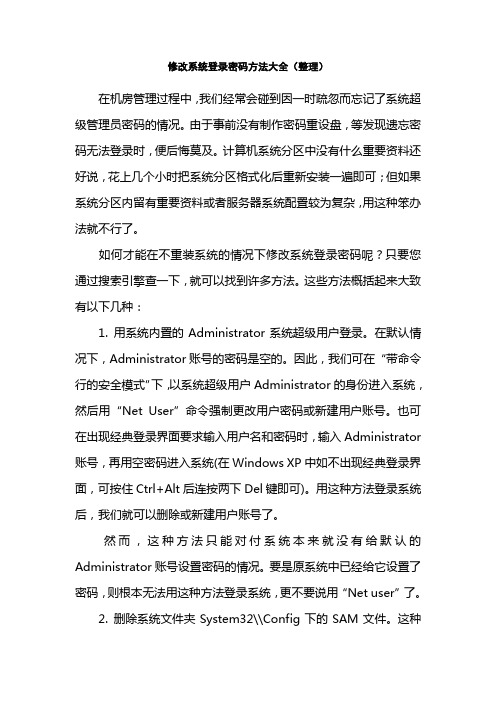
修改系统登录密码方法大全(整理)在机房管理过程中,我们经常会碰到因一时疏忽而忘记了系统超级管理员密码的情况。
由于事前没有制作密码重设盘,等发现遗忘密码无法登录时,便后悔莫及。
计算机系统分区中没有什么重要资料还好说,花上几个小时把系统分区格式化后重新安装一遍即可;但如果系统分区内留有重要资料或者服务器系统配臵较为复杂,用这种笨办法就不行了。
如何才能在不重装系统的情况下修改系统登录密码呢?只要您通过搜索引擎查一下,就可以找到许多方法。
这些方法概括起来大致有以下几种:1. 用系统内臵的Administrator系统超级用户登录。
在默认情况下,Administrator账号的密码是空的。
因此,我们可在“带命令行的安全模式”下,以系统超级用户Administrator的身份进入系统,然后用“Net User”命令强制更改用户密码或新建用户账号。
也可在出现经典登录界面要求输入用户名和密码时,输入Administrator账号,再用空密码进入系统(在Windows XP中如不出现经典登录界面,可按住Ctrl+Alt后连按两下Del键即可)。
用这种方法登录系统后,我们就可以删除或新建用户账号了。
然而,这种方法只能对付系统本来就没有给默认的Administrator账号设臵密码的情况。
要是原系统中已经给它设臵了密码,则根本无法用这种方法登录系统,更不要说用“Net user”了。
2. 删除系统文件夹System32\\Config下的SAM文件。
这种方法只在Windows 2000中有效,要是用来对付Windows XP和Windows 2003,则会在启动系统时出现“安全账户初始化失败”的提示,使整个系统无法使用。
3. 在DOS状态下,将系统文件夹System32下的logon.scr改成其他名称,再将cmd.exe改成logon.scr后重新启动系统。
等上10 分钟后,系统会将改了名的cmd.exe文件当作屏幕保护程序自动运行,这样便进入DOS界面。
使用ERDCOMMANDER2003破解WIN2000NTXP2003密码管理员密码

ERD COMMANDER2003是Winternals Administrator Pak 的一个组件。其功能包括Locksmith、FileRestore、 DiskCommander、Regedt、System Restore等。
Winternals Administrator Pak是一个适用于Win 2000/NT/XP/2003的系统修复和管理工具组合,包括 ERD COMMANDER、Filemon Enterprise Edition、 NTFSDOS Professional、Remote Recover、TCPView Pro、 RegMon Enterprise Edition等。
制作ERD COMMANDER启动光盘(4)
显示注册信息。
制作ERD COMMANDER启动光盘(5)
制作ERD COMMANDER启动光盘(6)
制作ERD COMMANDER启动光盘(7)
选择ERD COMMANDER启动光盘包含的组 件
制作ERD COMMANDER启动光盘(8)
是否给要创建的启动光盘设密码
制作ERD COMMANDER启动光盘(9)
添加SCSI或RAID驱动
制作ERD COMMANDER启动光盘(10)
添加网卡驱动
制作ERD COMMANDER启动光盘(11)
光盘所用临时文件的存放文件夹
制作ERD COMMANDER启动光盘(12)
所生成光盘镜像的文件名称及动光盘(13)
安装并注册Winternals Administrator Pak后,即可使用 ERD COMMANDER 2003。
制作ERD COMMANDER启动光盘(1)
忘记windows登录密码的十几种解决方法

首先提议:
如果你是一个很容易遗忘的人,那么一定不要忘记在第一次设置密码的同时创建一张可以恢复Windows XP中的账户密码的启动盘,它可以让你免去格式化硬盘的烦恼。
从“控制面板”中找到“用户账户”项,选中自己的账户进入如图所示的控制界面,我们可以看到左侧任务列表中有一项“阻止一个已忘记的密码”,点击后便可打开“忘记密码向导”,向导会提示插入一张格式化过的空白磁盘,操作过程中会让你输入该账户所使用的密码,很快便可以创建一张密码重设盘。
不过,如果密码比较复杂的话,需要时间会很长,这时我们就需要用下面的方法了。
---------------------------------------------
方法4——用其他SAM文件覆盖(前提是你可以得到另外一台电脑的SAM文件和它的密码……个人觉得是最为可行的办法)
1——如上所说,SAM文件保存着登录名以及口令,那么我们只要替换SAM文件就是替换登录名以及口令了。不过,这个替换用的SAM文件的“产地”硬盘分区格式要和你的系统一样(看是FAT32还是NTFS,你自己确认)。最好这个“产地”的系统没有设密码,安全方面设置没动过(实际上很大部分的个人电脑都是这样),当然,比较保险的方式是把XP的[Win NT\System 32\Config\]下的所有文件覆盖到[C:\Win NT\System 32\Config\]目录中(假设你的XP安装在默认分区C:),
如果在Windows XP的登录窗口输入了错误的密码,就会弹出“登录失败”窗口,如果你的确想不起来自己的密码是什么时,可点击“重设”按钮,启动密码重设向导,通过刚才所创建的密码重设盘,就可以用这张密码重设盘更改密码并启动系统。重新设定密码,登录Windows XP。
ERD_Commander[1].docERD_Commander:强大实用的系统拯救工具
![ERD_Commander[1].docERD_Commander:强大实用的系统拯救工具](https://img.taocdn.com/s3/m/2e9d544dcf84b9d528ea7a89.png)
ERDCommander:强大实用的系统拯救工具本文介绍的光盘是一个大家都可以制作的能够启动电脑的CD,用它启动的电脑使用类似WindowsXP的图形界面系统(如图1),因此该光盘是一个能够启动电脑的迷你版WindowsXP。
ERDCommander是一个程序组,它是该迷你版WindowsXP上的主要应用程序(因此该光盘又叫做ERDCommanderBootCD),它提供的三类工具可以修复与挽救硬盘上已损坏的Windows系统(支持Windows2000/XP/2003),让您无需从新安装,因此,该光盘又是一个系统维护盘。
图1ERDCommanderBootCD启动的操作系统+ERDCommanderBootCDWizard(ERDCommanderBootCD制作向导)是Winternalssoftware公司的产品,该公司的开发的WinternalsAdministratorPak主要为Windows提供系统修复和管理工具,其中ERDCommanderBootCDWizard是WinternalsAdministratorPak的主要组件,用来生成我们在上文介绍的ERDCommanderBootCD。
ERDCommanderBootCD是系统管理员,网吧技术人员以及普通电脑爱好者的“定海神针”,它为Windows系统的灾难恢复提供了一系统安全有效的方法,真可谓一盘在手,万事无忧。
下面我们先来介绍它的制作无法,然后再介绍它的应用事例。
相关文章:系统头屑,一洗了之、保护系统用SVS为Windows穿上“层层”防弹衣一、ERDCommanderBootCD的制作ERDCommanderBootCDWizard(ERDCommanderBootCD制作向导)是WinternalsAdministratorPak的组件,在制作ERDCommanderBootCD前首先要安装WinternalsAdministratorPak。
如何破解Windows2008系统密码
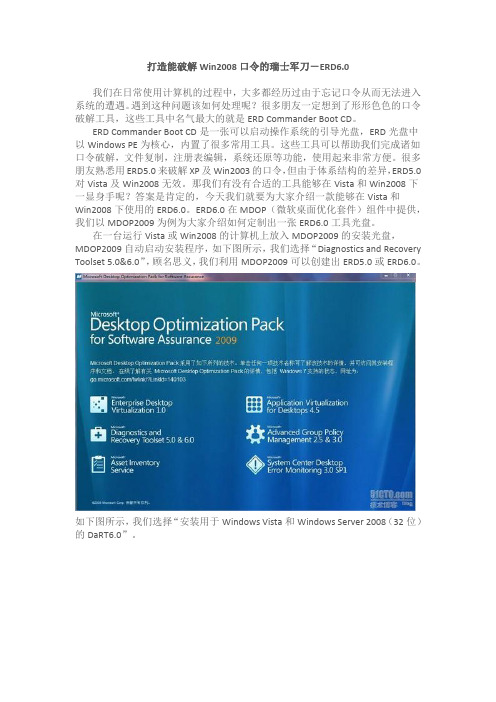
打造能破解Win2008口令的瑞士军刀-ERD6.0我们在日常使用计算机的过程中,大多都经历过由于忘记口令从而无法进入系统的遭遇。
遇到这种问题该如何处理呢?很多朋友一定想到了形形色色的口令破解工具,这些工具中名气最大的就是ERD Commander Boot CD。
ERD Commander Boot CD是一张可以启动操作系统的引导光盘,ERD光盘中以Windows PE为核心,内置了很多常用工具。
这些工具可以帮助我们完成诸如口令破解,文件复制,注册表编辑,系统还原等功能,使用起来非常方便。
很多朋友熟悉用ERD5.0来破解XP及Win2003的口令,但由于体系结构的差异,ERD5.0对Vista及Win2008无效。
那我们有没有合适的工具能够在Vista和Win2008下一显身手呢?答案是肯定的,今天我们就要为大家介绍一款能够在Vista和Win2008下使用的ERD6.0。
ERD6.0在MDOP(微软桌面优化套件)组件中提供,我们以MDOP2009为例为大家介绍如何定制出一张ERD6.0工具光盘。
在一台运行Vista或Win2008的计算机上放入MDOP2009的安装光盘,MDOP2009自动启动安装程序,如下图所示,我们选择“Diagnostics and Recovery Toolset 5.0&6.0”,顾名思义,我们利用MDOP2009可以创建出ERD5.0或ERD6.0。
如下图所示,我们选择“安装用于Windows Vista和Windows Server 2008(32位)的DaRT6.0”。
Microsoft Diagnostics and Recovery Toolset 6.0的安装向导开始启动,点击“下一步”继续。
如下图所示,点击“我同意”遵守最终用户许可协议。
我们选择软件可供所有人使用,点击“下一步”继续。
安装类型我们选择完整安装,点击“下一步”继续。
安装参数设置完毕后,点击“安装”开始软件部署。
破解开机密码

笔者的一个朋友的计算机安装的是Windows XP操作系统,不慎忘记了系统登陆用户"zhangbq"的密码,而且在安装时也没有做相应的应急盘,于是找到笔者希望能解决这个问题,经过多种方法进行尝试,最后我终于成功地找到两种方法解决了问题,现把这两种方法介绍如下:(注:一种比较简单,一种比较复杂,我先介绍简单的)一利用"Administrator"我们知道在安装WIN XP过程中,首先是以"Administrator"默认登陆,然后会要求创建一个新帐户,以便进入WIN XP时使用此新建帐号,而且在WIN XP的登陆界面中也只会出现创建的这个用户帐户,不会出现"Administrator",但实际上该"Administrator"帐号还是存在的,并且密码为空.当我们了解了这一点以后,假如忘记了登陆密码的话,在登陆界面上,按住Ctrl+Alt键,再按住Del键两次,即可出现经典的登陆画面,此时在用户名处键入"Administrator",密码为空进入,然后再修改"ZHANGBQ"的密码即可.二利用NET命令我们知道在WIN XP中提供了"net user"命令,该命令可以添加,修改用户帐户信息,其语法格式为:net user[UserName[Password|*][options]][/domain]net user[UserName{Password|*}/add[options][/domain]net user[UserName[/delete][/domain]]每个参数的具体含义在WIN XP帮助中已做了详细的说明,在此笔者就不多阐述了.好了,我们现在以恢复本地用户"zhangbq"口令为例,来说明解决忘记登陆密码的步骤:1 重新启动计算机,在启动画面出现后马上按下F8键,选择"带命令行的安全模式".2 运行过程结束时,系统列出了系统超级用户"Administrator"和本地用户"ZHANGBQ"的选择菜单,鼠标单击"Administrator",进入命令行模式.3 键入命令:"net user zhangbq 123456/add",强制将"zhangbq"用户的口令更改为"123456".若想在此添加一个新用户(如:用户名为"abcdef",口令为"123456")的话,请键入"net user abcdef 123456/add",添加后可用"net localgroup administrators abcdef/add"命令将用户提升为系统管理组"Administrator"的用户,并使其具有超级权限.4 重新启动计算机,选择正常模式下运行,就可以用更改后的口令"123456"登陆"ZHANGBQ"用户了.怎么样,忘记WIN XP登陆密码的用户还不赶快动手试一试.这个地方也有说明/Article/ShowArticle.asp?ArticleID=201希望对你有所帮助:)最进我在网上找到一个关于破解xp开机密码的文章,经过试用后感觉还不错,特此贴出来给各位分享:秘诀1:大家知道,WindowsXP的密码存放在系统所在的WinntSystem32Config下SAM文件中,SAM文件即账号密码数据库文件。
AD域管理常见问题

本地管理员密码丢失,可通过删除sam文件(2000SP3以前)或通过NTpassword软件来解决。但要解决域管理员密码丢失,它们就无能为力了,这时
就需要用到 “凤凰万能启动盘 ”中的ERD Commander2002了,接下来我们将详细 讨论使用此盘解决管理员密码丢失问题。
二、不是说 在域中,默认一个普通的域用户(Authenticated Users)即可加
10台计算机到域。 ”吗?这时如何在这台计算机上登录到域呀!显然这位网管误 解了这名话的意思,此时计算机尚未加入到域,当然无法登录到域。也有人有 办法,在本地上建了一个与域用户同名同口令的用户,结果可想而知。这句话 的意思是普通的域用户就有能力在域中创建10个新的计算机帐号,但你想把一 台计算机加入到域,首先你得对这台计算机的管理权限才行。再有就是当你加 第11台新计算机帐号时,会有出错提示,此时可在组策略中,将帐号复位,或 干脆删了再新建一个域用户帐号,如joi n doma i n。注意:
6、进入选择系统安装的路径,一般会自动测出操作系统、版本及是否域控 制器;
7、出现类似的XP桌面:
选择Startቤተ መጻሕፍቲ ባይዱAdministrative Tools/Locksmith;
8、进入ERD Commander2002locksmith向导界面,下一步;
9、选择Administrator,重设其密码;(此时切不可手动重新启动计算机, 否则此修改将无效)
A
1、客户机无法加入到域?
一、权限问题。
要想把一台计算机加入到域,必须得以这台计算机上的本地管理员(默认 为administrator)身份登录,保证对这台计算机有管理控制权限。普通用户登录 进来,更改按钮为灰色不可用。并按照提示输入一个域用户帐号或域管理员帐 号,保证能在域内为这台计算机创建一个计算机帐号。
RAID5数据恢复实例

RAID磁盘阵列数据恢复Write by kernel()RAID技术是目前服务器使用较多的一种数据存储技术,它在存储容量、存储安全和存储速度上都有一定的优势。
但是RAID磁盘阵列一旦出现故障,给用户带来的损失也往往最为惨重。
对于服务器来说最常见的就是磁盘物理故障和RAID卡故障。
一旦发现RAID阵列出现故障,不要轻易尝试Rebuild、同步等操作,更不要初始化硬盘。
通过正确的操作是可以帮助你把损失降到最低的。
运气好还可以让服务器“起死回生”。
尽管各个厂家RAID卡的操作界面不一样,但是恢复原理基本是一样的。
下面是我对HP LH3服务器RAID损坏后的一次数据恢复经历,希望能对大家有所帮助。
这是一台HP LH3的PC服务器,磁盘阵列为RAID-5。
超期服役5年多了,相信有不少网管也和我一样每天都在为这些“老爷车”提心吊胆,因为时间长了,不定哪天就死翘翘了,这样的“好事”还就让我碰到了。
上周四这台跑SQLSERVER应用的HP LH3服务器突然宕机了。
鼠标、键盘均无响应,没有任何错误提示,以为是正常的死机了,Reset重新启动,服务器自检的时候提示“Logic disk failed”,硬盘都没有发现,看来是RAID出问题了。
于是就决定查看RAID配置是否正常,重新启动当系统自检到RAID卡时,按照提示按CTRL+M进入HP NETRAID Express Tool界面,不同品牌的服务器RAID卡不一样,进入的方式也不一样,,需要自己注意。
下图是进入HP NETRAID Express Tool界面的提示:“Objects”---->“Physical Drive”如下图:的是可以去买彩票了。
RAID5两块硬盘同时损坏的情况是不常见的,因为RAID卡通常都有自保护动作的。
比如RAID-5阵列,当阵列卡发现有一块硬盘出现问题的时候,会自动 Degrade(降低RAID级别),系统自检的时候也会出现Degrade提示,这样可以降低风险。
如何破解XP开机密码
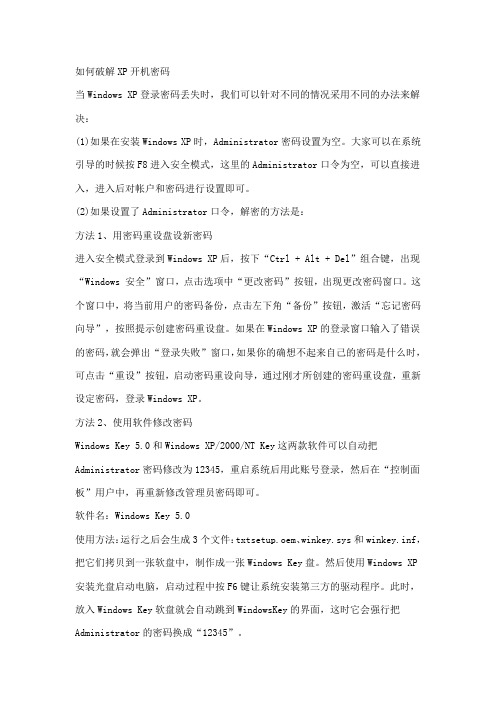
如何破解XP开机密码当Windows XP登录密码丢失时,我们可以针对不同的情况采用不同的办法来解决:(1)如果在安装Windows XP时,Administrator密码设置为空。
大家可以在系统引导的时候按F8进入安全模式,这里的Administrator口令为空,可以直接进入,进入后对帐户和密码进行设置即可。
(2)如果设置了Administrator口令,解密的方法是:方法1、用密码重设盘设新密码进入安全模式登录到Windows XP后,按下“Ctrl + Alt + Del”组合键,出现“W indows 安全”窗口,点击选项中“更改密码”按钮,出现更改密码窗口。
这个窗口中,将当前用户的密码备份,点击左下角“备份”按钮,激活“忘记密码向导”,按照提示创建密码重设盘。
如果在Windows XP的登录窗口输入了错误的密码,就会弹出“登录失败”窗口,如果你的确想不起来自己的密码是什么时,可点击“重设”按钮,启动密码重设向导,通过刚才所创建的密码重设盘,重新设定密码,登录Windows XP。
方法2、使用软件修改密码Windows Key 5.0和Windows XP/2000/NT Key这两款软件可以自动把Administrator密码修改为12345,重启系统后用此账号登录,然后在“控制面板”用户中,再重新修改管理员密码即可。
软件名:Windows Key 5.0使用方法:运行之后会生成3个文件:txtsetup.oem、winkey.sys和winkey.inf,把它们拷贝到一张软盘中,制作成一张Windows Key盘。
然后使用Windows XP 安装光盘启动电脑,启动过程中按F6键让系统安装第三方的驱动程序。
此时,放入Windows Key软盘就会自动跳到WindowsKey的界面,这时它会强行把Administrator的密码换成“12345”。
软件名:Windows XP/2000/NT Key使用方法:用它制作一张驱动软盘;然后用安装光盘启动电脑,启动过程中按“S”,插入该驱动软盘,系统管理员账号administrator的密码就会被改为12345。
系统拯救工具

系统拯救工具ERD Commander:强大实用的系统拯救工具本文介绍的光盘是一个大家都可以制作的能够启动电脑的CD,用它启动的电脑使用类似Windows XP的图形界面系统(如图1),因此该光盘是一个能够启动电脑的迷你版Windows XP。
ERD Commander是一个程序组,它是该迷你版Windows XP上的主要应用程序(因此该光盘又叫做ERD Commander Boot CD),它提供的三类工具可以修复与挽救硬盘上已损坏的Windows系统(支持Windows 2000/XP/2003),让您无需从新安装,因此,该光盘又是一个系统维护盘。
图1 ERD Commander Boot CD启动的操作系统+ERD Commander Boot CD Wizard(ERD Commander Boot CD制作向导)是Winternals software 公司的产品,该公司的开发的Winternals Administrator Pak主要为Windows提供系统修复和管理工具,其中ERD Commander Boot CD Wizard是Winternals Administrator Pak的主要组件,用来生成我们在上文介绍的ERD Commander Boot CD。
ERD Commander Boot CD是系统管理员,网吧技术人员以及普通电脑爱好者的“定海神针”,它为Windows系统的灾难恢复提供了一系统安全有效的方法,真可谓一盘在手,万事无忧。
下面我们先来介绍它的制作无法,然后再介绍它的应用事例。
一、ERD Commander Boot CD的制作ERD Commander Boot CD Wizard(ERD Commander Boot CD制作向导)是Winternals Administrator Pak的组件,在制作ERD Commander Boot CD前首先要安装Winternals Administrator Pak。
“N合1”多重系统启动安装光盘制作全攻略

“N合1”多重系统启动安装光盘制作全攻略预备篇光盘引导规范一直为El Torito(参见插文),其发布至今已有8年之久,一直没有更好的规范诞生,所以目前它仍是事实上的工业标准。
El Torito遵循ISO9660标准,包括了单启动和多重启动两种启动镜像的制作方法。
普通光盘、单启动光盘和多重启动光盘的工作原理互不相同(图1:这3幅光盘数据结构示意图从左至右分别代表:普通光盘、单启动光盘和多重启动光盘),从图中可看出整个光盘启动过程需要如下几个步骤:1.BIOS首先读取位于第16扇区的“主卷描述符”,确认为启动光盘后,到第17扇区寻找“启动记录卷描述符”。
2.根据启动记录卷描述符中标识的地址查找“启动目录”,其中包含了“启动入口”信息。
3.如果是单启动光盘则只包含“默认启动入口”,根据其中信息直接执行第4步,如果为多重启动光盘,则会有多个启动入口,根据选择,进入不同入口后执行第4步。
4.从入口找到相应的“可启动磁盘镜像”或引导文件,然后按照其中的信息执行相应的开机操作。
单启动模式比较常见,比如,现在Windows系列的安装光盘都是使用这种模式,尽管这种光盘格式的技术含量并不低,但由于大部分刻录软件都可以很好地支持这种格式,所以制作起来并不麻烦。
表面上看起来多重启动光盘与单启动光盘的主要区别就在第3步,也不复杂,但由于实际应用很少,所以现在仍有不少主板的BIOS对其支持不好,在这样的主板上用多重启动光盘引导常常会出现各种各样的问题:不能启动、只能找到默认启动入口等。
为了解决这些问题,很多热衷于此的技术人员研究出了一些其他办法来实现多重启动,其中最为成熟可靠的方法就是“非模拟”(软盘、硬盘)式BIOS模拟法,这个名字听起来有些自相矛盾,其实不然。
El Torito规范中所描述的默认启动项是一个模拟软盘或硬盘的镜像(即可启动磁盘镜像),而新的解决办法是默认由一个启动文件引导,然后加载启动菜单,根据选择再去寻找其他启动镜像或引导文件,这种方法说起来简单,实际上启动文件的编写以及菜单的设置都并非易事,这里就不详述了。
忘记Windows 2000登陆密码的处理办法

五、软件修改法:
在众多恢复管理员密码的方法中,使用软件修复法是成功率最高的。无疑,ERD Commander 2002是其中非常出色的一个,
用鼠标左键点击选项按钮,在出现的对话框中选择Internet选项,用鼠标右键点击选项按钮会出现一个对话框,选择跳转URL,如果是在本地,
那么可以输入C:\,然后进入控制面板,笔者在这里就不多说了。
但是如果是远程登陆,还需要系统安装有“远程终端服务”,用上面的方法进行到跳转URL,接下来在URL中写入“X:\Winnt\System32”,在文件夹中找到Net.exe,
并且将X:\Winnt下的Explorer.exe拷贝到X:\Winnt\System32目录下,这样在登陆的时候等待15分钟之后启动的就不是屏幕保护程序了,而是IE浏览器,
下面要做的就与“输入法漏洞法”一样了。
那么我们要如何才能做上面那些操作呢,如果是FAT32分区,那么只需要通过Windows 98软盘或光盘启动,执行上面的操作就可以了;
如果是NTFS那就要麻烦一些了,可以将本机硬盘挂到另外一台Windows 2000电脑上,再做上面的操作。
三、启动脚本法:
“启动脚本法”是利用Windows 2000的脚步运行机制来达到登陆目的的。大家知道,Windows 2000计算机启动/关机脚本(startup/shutdown s cripts)
执行完这三步之后重新连接就可以使用Guest登陆了。
二、屏幕保护法:
此法是利用Windows 2000屏幕保护程序的漏洞。一般情况下在系统登陆界面15分钟内没有任何操作,系统就会启动屏幕保护程序,这个程序在X:\Winnt\System32下的
教你9招 破解多种系统登陆密码方法
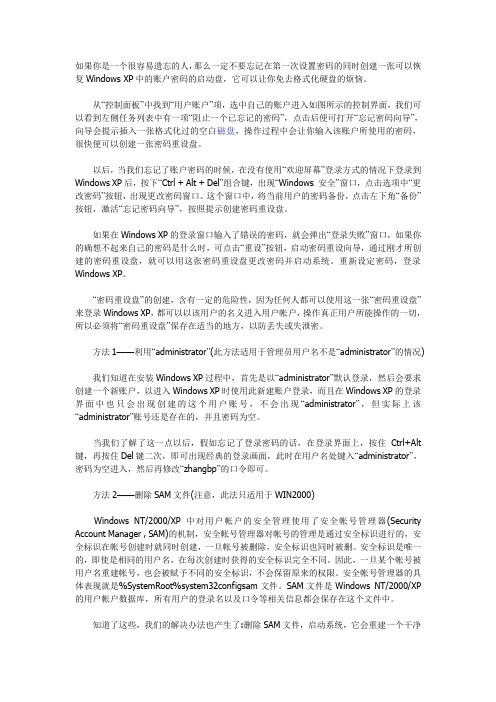
如果你是一个很容易遗忘的人,那么一定不要忘记在第一次设置密码的同时创建一张可以恢复Windows XP中的账户密码的启动盘,它可以让你免去格式化硬盘的烦恼。
从“控制面板”中找到“用户账户”项,选中自己的账户进入如图所示的控制界面,我们可以看到左侧任务列表中有一项“阻止一个已忘记的密码”,点击后便可打开“忘记密码向导”,向导会提示插入一张格式化过的空白磁盘,操作过程中会让你输入该账户所使用的密码,很快便可以创建一张密码重设盘。
以后,当我们忘记了账户密码的时候,在没有使用“欢迎屏幕”登录方式的情况下登录到Windows XP后,按下“Ctrl + Alt + Del”组合键,出现“Windows 安全”窗口,点击选项中“更改密码”按钮,出现更改密码窗口。
这个窗口中,将当前用户的密码备份,点击左下角“备份”按钮,激活“忘记密码向导”,按照提示创建密码重设盘。
如果在Windows XP的登录窗口输入了错误的密码,就会弹出“登录失败”窗口,如果你的确想不起来自己的密码是什么时,可点击“重设”按钮,启动密码重设向导,通过刚才所创建的密码重设盘,就可以用这张密码重设盘更改密码并启动系统。
重新设定密码,登录Windows XP。
“密码重设盘”的创建,含有一定的危险性,因为任何人都可以使用这一张“密码重设盘”来登录Windows XP,都可以以该用户的名义进入用户帐户,操作真正用户所能操作的一切,所以必须将“密码重设盘”保存在适当的地方,以防丢失或失泄密。
方法1——利用“administrator”(此方法适用于管理员用户名不是“administrator”的情况)我们知道在安装Windows XP过程中,首先是以“administrator”默认登录,然后会要求创建一个新账户,以进入Windows XP时使用此新建账户登录,而且在Windows XP的登录界面中也只会出现创建的这个用户账号,不会出现“administrator”,但实际上该“administrator”账号还是存在的,并且密码为空。
教你9招 破解系统登陆密码

出处:多特软件站时间:2009-09-21 人气:13537我要提问我来说两句核心提示:果你是一个很容易遗忘的人,那么一定不要忘记在第一次设置密码的同时创建一张可以恢复Windows XP中的账户密码的启动盘,它可以让你免去格式化硬盘的烦恼。
首先提议:如果你是一个很容易遗忘的人,那么一定不要忘记在第一次设置密码的同时创建一张可以恢复Windows XP中的账户密码的启动盘,它可以让你免去格式化硬盘的烦恼。
从“控制面板”中找到“用户账户”项,选中自己的账户进入如图所示的控制界面,我们可以看到左侧任务列表中有一项“阻止一个已忘记的密码”,点击后便可打开“忘记密码向导”,向导会提示插入一张格式化过的空白磁盘,操作过程中会让你输入该账户所使用的密码,很快便可以创建一张密码重设盘。
以后,当我们忘记了账户密码的时候,在没有使用“欢迎屏幕”登录方式的情况下登录到Windows XP 后,按下“Ctrl + Alt + Del”组合键,出现“Windows 安全”窗口,点击选项中“更改密码”按钮,出现更改密码窗口。
这个窗口中,将当前用户的密码备份,点击左下角“备份”按钮,激活“忘记密码向导”,按照提示创建密码重设盘。
如果在Windows XP的登录窗口输入了错误的密码,就会弹出“登录失败”窗口,如果你的确想不起来自己的密码是什么时,可点击“重设”按钮,启动密码重设向导,通过刚才所创建的密码重设盘,就可以用这张密码重设盘更改密码并启动系统。
重新设定密码,登录Windows XP。
“密码重设盘”的创建,含有一定的危险性,因为任何人都可以使用这一张“密码重设盘”来登录Windows XP,都可以以该用户的名义进入用户帐户,操作真正用户所能操作的一切,所以必须将“密码重设盘”保存在适当的地方,以防丢失或失泄密。
方法1——利用“administrator”(此方法适用于管理员用户名不是“administrator”的情况)我们知道在安装Windows XP过程中,首先是以“administrator”默认登录,然后会要求创建一个新账户,以进入Windows XP时使用此新建账户登录,而且在Windows XP的登录界面中也只会出现创建的这个用户账号,不会出现“administrator”,但实际上该“administrator”账号还是存在的,并且密码为空。
【VIP专享】1分钟破解Windows系统开机密码

1分钟破解Windows系统开机密码Windows系统开机密码从Windows 98开始就被人津津乐道,最早的密码保护可以用形同虚设来形容。
直到后来的Windows 2000输入法漏洞,微软才意识到问题的严重性,而面对使用范围非常广泛的Windows XP系统来说,密码的安全性又如何呢?如何在没有正确口令的情况下修改或者突破系统验证呢?一、光盘破解系统密码网络上搜索“破解XP密码”会看到很多信息,其中大部分据称可破解Windows XP操作系统密码的方法却不具有普遍性,只能解决个别版本操作系统的密码问题;有的甚至根本无法实现。
而利用“ERD COMMANDER”便可以成功破解Windows XP/2003操作系统密码,正好给解决密码问题,效果绝对一级棒!由于这款工具的原型是系统维护,所以我们只是利用其中一个很小的组件。
但仍然需要准备一张空白光盘。
程序默认只是一个ISO镜像文件。
利用“Nero”等光盘刻录软件将该镜像文件刻录至光盘上。
而后在电脑的BIOS中将计算机的启动顺序设为光驱优先。
用该光盘引导启动计算机。
在启动时我们会发现其启动界面与Windows XP非常相像。
当启动完成后即可进入到ERD COMMANDER的设置界面,若是用户此时装有两个或多个操作系统,选择需要破解密码的系统。
当选择完成后指定系统的键盘布局和时区,单击“确定”按钮完成设置。
此时进入到“ERD COMMANDER”桌面,依次打开系统主菜单“开始”→“管理工具”→“密码修改”,进入密码设置向导对话框。
在该对话框中单击“NEXT”按钮,就可以进入到密码设置页面了。
选择打算设置密码的帐户,分别在“新密码”、“密码确认”栏目输入相同的密码,最后单击“NEXT”按钮就可以成功更改Windows XP中的帐户密码了。
特别提示:现在网上流传的方法都是利用SAM文件,这种方法破解密码后都会造成无法进入系统的问题,SAM文件即安全帐号管理数据库(Security Accounts Management Database),它是NT架构的操作系统(包括Windows NT/2000/XP/2003)的核心。
网络安全综合实习总结

河北科技师范学院欧美学院网络安全综合实习个人实习总结实习类型教学实习实习单位欧美学院指导教师所在院(系)信息技术系班级学生姓名学号一、实习的基本概况时间:2013年10月7日—2013年10月27日地点:F111、F310、F210、E507内容安排:互联网信息搜索和DNS服务攻击与防范、网络服务和端口的扫描、综合漏洞扫描和探测、协议分析和网络嗅探、诱骗性攻击、口令的破解与截获、木马攻击与防范、系统安全漏洞的攻击与防范、欺骗攻击技术ARP欺骗、分散实习(网络信息安全风险评估)。
组员:何梦喜、苏畅(一)理论指导1、综合漏洞扫描和探测:通过使用综合漏洞扫描工具,通过使用综合漏洞扫描工具,扫描系统的漏洞并给出安全性评估报告,并给出安全性评估报告,加深对各种网络和系统漏洞的理解。
其原理:综合漏洞扫描和探测工具是一种自动检测系统和网络安全性弱点的工具。
扫描时扫描器向目标主机发送包含某一漏洞项特征码的数据包,观察主机的响应,如果响应和安全漏洞库中漏洞的特征匹配,则判断漏洞存在。
最后,根据检测结果向使用者提供一份详尽的安全性分析报告。
2、诱骗性攻击:主要介绍网络诱骗手段和原理,了解网络诱骗攻击的常用方法,从而提高对网络诱骗攻击的防范意识。
其原理为:通过伪造的或合成的具有较高迷惑性的信息,诱发被攻击者主动触发恶意代码,或者骗取被攻击者的敏感信息,实现入侵系统或获取敏感信息的目的。
诱骗性攻击分类:第一类是被称作“网络钓鱼”的攻击形式。
第二类则通过直接的交流完成诱骗攻击过程。
第三类是通过网站挂马完成诱骗攻击。
网站挂马的主要技术手段有以下几种:1)框架挂马框架挂马主要是在网页代码中加入隐蔽的框架,并能够通过该框架运行远程木马。
如果用户没有打上该木马所利用系统漏洞的补丁,那么该木马将下载安装到用户的系统中2)body挂马通过Html文件的body标记进行挂马。
木马的运行仍然是通过对远程木马的调用。
3)伪装挂马所谓伪装挂马,就是在某些特定的位置嵌入木马的运行代码。
九种破解Windows 7登录密码方法

Windows 7的使用过程中如果你是一个很容易遗忘的人,那么一定不要忘记在第一次设置密码的同时创建一张可以恢复Windows 7中的账户密码的启动盘,它可以让你免去格式化硬盘的烦恼。
从“控制面板”中找到“用户账户”项,选中自己的账户进入如图所示的控制界面,我们可以看到左侧任务列表中有一项“阻止一个已忘记的密码”,点击后便可打开“忘记密码向导”,向导会提示插入一张格式化过的空白磁盘,操作过程中会让你输入该账户所使用的密码,很快便可以创建一张密码重设盘。
以后,当我们忘记了账户密码的时候,在没有使用“欢迎屏幕”登录方式的情况下登录到Windows 7后,按下“Ctrl + Alt + Del”组合键,出现“Windows 安全”窗口,点击选项中“更改密码”按钮,出现更改密码窗口。
这个窗口中,将当前用户的密码备份,点击左下角“备份”按钮,激活“忘记密码向导”,按照提示创建密码重设盘。
如果在Windows 7的登录窗口输入了错误的密码,就会弹出“登录失败”窗口,如果你的确想不起来自己的密码是什么时,可点击“重设”按钮,启动密码重设向导,通过刚才所创建的密码重设盘,就可以用这张密码重设盘更改密码并启动系统。
重新设定密码,登录Windows 7。
“密码重设盘”的创建,含有一定的危险性,因为任何人都可以使用这一张“密码重设盘”来登录Windows 7,都可以以该用户的名义进入用户帐户,操作真正用户所能操作的一切,所以必须将“密码重设盘”保存在适当的地方,以防丢失或失泄密。
方法1——利用“administrator”(此方法适用于管理员用户名不是“administrator”的情况)我们知道在安装Windows XP过程中,首先是以“administrator”默认登录,然后会要求创建一个新账户,以进入Windows 7时使用此新建账户登录,而且在Windows XP的登录界面中也只会出现创建的这个用户账号,不会出现“administrator”,但实际上该“administrator”账号还是存在的,并且密码为空。
- 1、下载文档前请自行甄别文档内容的完整性,平台不提供额外的编辑、内容补充、找答案等附加服务。
- 2、"仅部分预览"的文档,不可在线预览部分如存在完整性等问题,可反馈申请退款(可完整预览的文档不适用该条件!)。
- 3、如文档侵犯您的权益,请联系客服反馈,我们会尽快为您处理(人工客服工作时间:9:00-18:30)。
ERD Commander:强大实用的系统拯救工具 2007年01月29日 10:35 太平洋电脑网作者:杨兴平本文介绍的光盘是一个大家都可以制作的能够启动电脑的CD,用它启动的电脑使用类似Windows XP的图形界面系统(如图1),因此该光盘是一个能够启动电脑的迷你版Windows XP。
ERD Commander是一个程序组,它是该迷你版Windows XP上的主要应用程序(因此该光盘又叫做ERD Commander Boot CD),它提供的三类工具可以修复与挽救硬盘上已损坏的Windows系统(支持Windows 2000/XP/2003),让您无需从新安装,因此,该光盘又是一个系统维护盘。
图1 ERD Commander Boot CD启动的操作系统+ERD Commander Boot CD Wizard(ERD Commander Boot CD制作向导)是Winternals software 公司的产品,该公司的开发的Winternals Administrator Pak主要为Windows提供系统修复和管理工具,其中ERD Commander Boot CD Wizard是Winternals Administrator Pak 的主要组件,用来生成我们在上文介绍的ERD Commander Boot CD。
ERD Commander Boot CD是系统管理员,网吧技术人员以及普通电脑爱好者的“定海神针”,它为Windows系统的灾难恢复提供了一系统安全有效的方法,真可谓一盘在手,万事无忧。
下面我们先来介绍它的制作无法,然后再介绍它的应用事例。
相关文章:系统头屑,一洗了之、保护系统用SVS为Windows穿上“层层”防弹衣一、ERD Commander Boot CD的制作ERD Commander Boot CD Wizard(ERD Commander Boot CD制作向导)是Winternals Administrator Pak的组件,在制作ERD Commander Boot CD前首先要安装Winternals Administrator Pak。
ERD Commander Boot CD有ERD Commander 2002 Boot CD、ERD Commander 2003 Boot CD等版本,分别要用不同版本的Winternals Administrator Pak来制作,最新版本的Winternals Administrator Pak 5.0可制作ERD Commander 2005 Boot CD。
下面,我们就用Winternals Administrator Pak 5.0来介绍其制作过程。
第一步:在“开始”菜单的Winternals Administrator Pak程序组中点击“ERD Commander 2005 Boot CD Wizard”启动ERD Commander 2005 Boot CD制作向导。
第二步:点击Next(下一步),向导开始从Winternals Administrators Pak的相关文件中提取图形界面系统所需要的文件,完成后让你选择ERD Commander的加载方式,我们选择第一项(如图2),这样电脑启动后会自动加载ERD Commander。
图2 选择ERD Commander的加载方式第三步:接下来要选择ERD Commander的组件,ERD Commander为Windows灾难恢复提供了一系列工具,这里我们全部选择。
第四步:由于ERD Commander 2005 Boot CD可以直接访问硬盘上的所有文件,还可以修改Windows的管理员密码,因此这一光盘会威胁他人电脑数据的安全。
在这一步,我们可以选择创建的引导光盘用密码保护(如图3),这样,只有知道密码的人才可以使用该光盘启动电脑。
图3 为光盘添加一个密码第五步:我们制作的这个光盘版系统还支持网络,如果你要连接到其它计算机或Internet,还需要在这个系统上安装网卡的驱动程序。
点击“Add Device”,选择网卡的INF安装信息文件,然后点击Next继续。
第六步:在这一步要指定ISO光盘镜像文件的保存路径,完全安装后的ISO文件大约在170MB左右,选择一个文件夹,使其有足够的空间,然后点击Next开始创建ISO文件。
ISO文件创建完成后,最好先在VMware等虚拟机上测试一下,等没有问题后再把它刻录到CD上。
另外还需要说明的是,用上面的方法制作的ERD Commander 2005 Boot CD是英文版的,要想让它支持中文,我们还要解压ISO文件并修改相关的文件。
在网上已出现了用些种方法制作的中方版ERD Commander 2005 Boot CD,因此ERD Commander 2005 Boot CD的汉化在这里就不作介绍了。
二、ERD Commander 工具面面观ERD Commander是ERD Commander 2005 Boot CD中最主要的应用程序,它是一个程序组,提供了多种工具,这些工具为系统故障和灾难恢复提供了一系列安全有效的解决方法。
下面,我们就大概地介绍一下ERD Commander 2005 Boot CD中这些工具的作用。
●Autoruns:该工具可以修改Windows的启动加载项。
有些Windows的启动加载项,比如“userinit.exe”等(如图4),被禁用后会使Windows无法启动。
利用该工具,可以启用这些加载项。
图4 强大的Autoruns管理工具+∙●磁盘管理:该工具可用来建立分区和格式化磁盘。
∙●事件日志:用来察看系统和应用程序日志。
∙●RegEdit:有点像Windows的注册表编辑器,但功能少一些。
∙●服务和驱动程序管理:不良的驱动程序会使windows无法启动,有些驱动程序即使在安全模式下也会加载,这时候用该工具可以把这些驱动禁用。
∙●系统信息:查看系统的软硬件环境信息。
∙●TCP/IP 配置:配置系统的网络功能。
∙●文件共享:在网络上共享文件。
∙●映射网络驱动器:在网络上把其它计算机共享的文件夹映射为资源管理器中的驱动器。
∙●Disk Commander:用于数据恢复,功能强大,可以恢复从硬盘上删除的文件(即使从回收站中清除了也能恢复)。
∙●FileRestore:恢复被删除的文件,可以根据条件查找并恢复。
∙●磁盘擦除:用来彻底删除文件,用它删除的文件,任何工具都无法恢复。
∙●卸载补丁:用于卸载已安装的Windows补丁。
Windows补丁一般情况下没有问题,不过一旦和其他的软件冲突或者补丁本身有问题,该工具就用得着了。
∙●Locksmith:用于修改Windows帐户的密码,而且不需要原密码,如果你忘记了管理员帐户的密码,这个工具就大有可为了。
∙●系统比较:比较选择系统和远程计算机系统的差异,然后根据比较结果“修理”损坏的系统。
∙●系统文件修理:该工具用来恢复系统文件,类似于Windows上用“sfc/scannow”命令来检查并恢复系统文件。
∙●系统还原:该工具利用系统上已有的还原点还原系统,如果你的系统无法启动,该工具能让它起死回生。
∙●资源管理器:和Windows的差不多,可以方便地进行文件的复制、删除等操作,可以用来备份损坏系统上重要的数据。
以上就是ERD Commander的主要组件,它分为三个类别(管理工具、网络工具和系统工具),可以从光盘版系统的“开始”菜单上启动(如图5)。
图5 ERD Commander的主要组件三、ERD Commander 2005 Boot CD的应用实例在介绍ERD Commander 2005 Boot CD的应用事例前,我们先来看一下用这个光盘启动电脑的过程。
⒈在BIOS中把第一启动设备调整为“CD-ROM”,然后在光驱中放入刻录好的ERD Commander 2005 Boot CD。
⒉在启动过程中,会弹出一个密码输入框,只有正确输入在制作向导中设置的密码,这个光盘版系统才能继续启动。
⒊在引导光盘的制作向导中,如果把ERD Commander的加载方式选择为第一项,那么这个光盘版系统启动完成后会自动加载ERD Commander,并弹出一个对话框让你选择硬盘上的操作系统(如图6)。
注意,选择操作系统是非常重要的事,因为我们以后的操作对象,比如注册表,系统服务等都是针对选择的系统进行的,也就是说,我们在上面介绍的大部分工具都是对选择的系统进行操作的。
如果你的硬盘上安装了双系统或多个操作系统,请一定要注意这一点。
图6 ERD Commander Boot CD启动后选择操作系统事例一:抢救和转移文件Windows损坏后,需要抢救和转移文件,这些工作可能需要在DOS下进行,但DOS 下是找不到NTFS分区的。
ERD Commander不仅可以访问包括NTFS在内的所有分区,而且还可以轻松地访问在NTFS分区中设置了访问权限的文件夹。
不仅如此,ERD Commander 还有一个像Windows资源管理器的工具(如图7),利用该工具,我们可以把一些重要的文件轻松地复制和粘贴到安全的地方。
图7 ERD Commander的资源管理器事例二:修改管理员密码经常会见到有人遗忘了系统管理员密码上网求助,而网上针对此类问题的解决方法可谓五花八门,但其中绝大多数的都是胡说八道,有些以讹传讹的方法还会造成系统的彻底崩溃。
利用ERD Commander,无需原来的密码就可以轻松地修改包括管理员帐户在内的任何Windows帐户的密码。
在光盘版系统的“开始”菜单上选择“系统工具→Locksmith”,在弹出的向导对话框上选择一个Windows账号,然后输入两次新密码就可修改原来的密码(如图8)。
真是即方便又安全。
图8 用ERD Commander直接修改管理员密码事例三:修改注册表和服务由于修改注册表而导致系统无法启动的情况很多朋友都经历过,遇到这种情况,即便是高手也只能是重装系统,但有了ERD Commander,这类问题就能轻松解决。
ERD Commander 有一个类似于Windows注册表编辑器的工具,它能读取选择系统(在光盘版系统启动时选择的操作系统)的注册表,我们要做的,就是恢复注册表原来的键项即可。
除了注册表引起的启动问题外,系统服务引起的启动问题也不少。
很多朋友都爱优化服务,但如果不懂就里,错误地禁用了一些系统必须地服务,就会使Windows无法启动。
遇到这种情况,ERD Commander也能轻松地解决。
在“开始”菜单上点击“管理工具→服务和驱动程序管理”,在打开的窗口上ERD Commander会显示选择系统的所有服务,双击被禁用了的服务,在打开的对话框上恢复服务原来的状态(如图9)。
